Слайд 2Режимы работы монитора:
Текстовый –
на экране 25 строк по 80 символов в строке. Т.о.
на экране 80*25=2000 знакомест, куда выводятся символы.
Минимальный элемент вывода – символ.
Графический –
на экране точки (пикселя). Размер пикселя меньше размера символа, он определяется разрешением экрана. В Паскале разрешение экрана 640*480. Каждая точка может быть одним из цветов заданной палитры, в нашем случае – 16-ти цветной.
Минимальный элемент вывода – пиксель.
Слайд 3Графический экран
0
639
479
x
y
Курсор, указывающий текущее положение, НЕВИДИМЫЙ
Слайд 4Инициализация графического режима
USES crt, graph;
VAR gd, gm : Integer;
……..
Begin gd:=detect;
InitGraph(gd, gm, ‘путь’);
………
………
Readkey;
CloseGraph;
End.
Слайд 5Графические процедуры управления цветом и шаблоном заполнения
SetColor (N);
Устанавливает цвет рисования линий и примитивов
2.
SetLineStyle(S,D,T);
Устанавливает стиль и толщину рисования линий
3. SetFillStyle(S,C);
Устанавливает шаблон и цвет заливки закрашенных фигур
4. SetBkColor(N);
Устанавливает цвет фона экрана
5. ClearDevice;
Очищает экран текущим цветом фона
Слайд 6Графические примитивы
1. PutPixcel (x, y, c);
Выводит точку с координатами (x,y) текущим цветом
2.
Line(x1, y1, x2, y2);
Выводит отрезок между точками (x1,y1) и (x2,y2) текущим цветом
3. Circle(x,y,r);
Выводит окружность с центром в т. (x,y) с радиусом r текущим цветом
4. Rectangle(x1,y1,x2,y2);
Выводит прямоугольную рамку с координатами верхнего левого угла (x1,y1) т правого нижнего (x2,y2) текущим цветом
Слайд 7Примеры
0
639
479
Putpixcel(100,100,14);SetColor(6);
Rectangle(200,200,400,350); Circle(500,300,50);
SetFillStyle(1,2); Bar(200,100,400,180);
100
100
200
200
400
350
500
300
180
450
Слайд 85. Bar(x1,y1,x2,y2);
Выводит закрашенный прямоугольник с координатами верхнего левого угла и нижнего правого угла
цветом и стилем установленным SetFillStyle
6. FloodFill(x,y,c);
Закрашивает замкнутую область, начиная с точки (x,y) текущим цветом и стилем, установленным SetFillStyle до границы цвета C.
7. Ellipse(x,y,u1,u2,rx,ry);
Выводит дугу эллипса с полуосями rx и ry, начиная от угла u1 до угла u2 (углы заданы в градусах),
Слайд 98. FillEllipse(x,y,xr,yr);
Выводит закрашенный эллипс с центром в точке (x,y) и полуосями xr, yr.
9.
Bar3D(x1,y1,x2,y2,d,t);
Выводит трехмерный прямоугольный параллелепипед с верхней гранью, если t = true, и без верхней грани, если t = false. D- размер боковой грани.
10. Sector(x,y,u1,u2,xr,yr);
Выводит закрашенный эллиптический сектор с центром в точке (x,y) полуосями xr, yr и от начального угла u1 до угла u2.
Слайд 10Примеры
0
639
479
100
100
SetFillStyle(1,14); Bar(100,100,200,300);SetColor(1);
Ellipse(300,300,0,90,50,50); . FillEllipse(500,350,50,100);
200
300
300
350
500
Слайд 110
639
479
100
100
SetFillStyle(1,6);
Bar3D(100,100,200,200,30,true);
Sector(300,250,90,180,50,50);
200
200
300
250
Слайд 12Задача. Написать программу рисования гриба на экране компьютера.
ПРИМЕР
Слайд 13program grib;
uses crt,graph;
var gd,gm:integer;
begin gd:=detect;
initgraph(gd,gm,'');
{Земля} setfillstyle(9,2);
bar(0,250,639,479);
{Небо}
setfillstyle(1,1);
bar(0,0,639,250);
 Кошки - наши друзья
Кошки - наши друзья Строение атома
Строение атома Окружающий мир, 4 класс. Тема: Рыцари Средних веков.
Окружающий мир, 4 класс. Тема: Рыцари Средних веков. Жер жұмысы құрылымдары және құрылыс негіздеры
Жер жұмысы құрылымдары және құрылыс негіздеры Общие сведения по обеспечению войск водой
Общие сведения по обеспечению войск водой Мир художественной культуры эпохи просвещения
Мир художественной культуры эпохи просвещения Загадки про ноты для детей
Загадки про ноты для детей Прокоагулянты, гемостатики, антифибринолитики
Прокоагулянты, гемостатики, антифибринолитики შესავალი კურსი აუდიტში
შესავალი კურსი აუდიტში презентация Большой театр
презентация Большой театр 2018ж Жаңа технологиялары
2018ж Жаңа технологиялары Национальные религии. Синтоизм
Национальные религии. Синтоизм Лабораторные работы и методические рекомендации
Лабораторные работы и методические рекомендации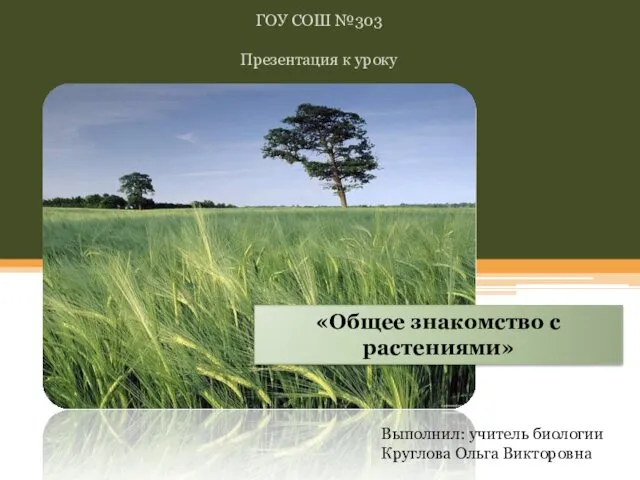 Общее знакомство с растениями
Общее знакомство с растениями Типова архітектура персонального комп'ютера
Типова архітектура персонального комп'ютера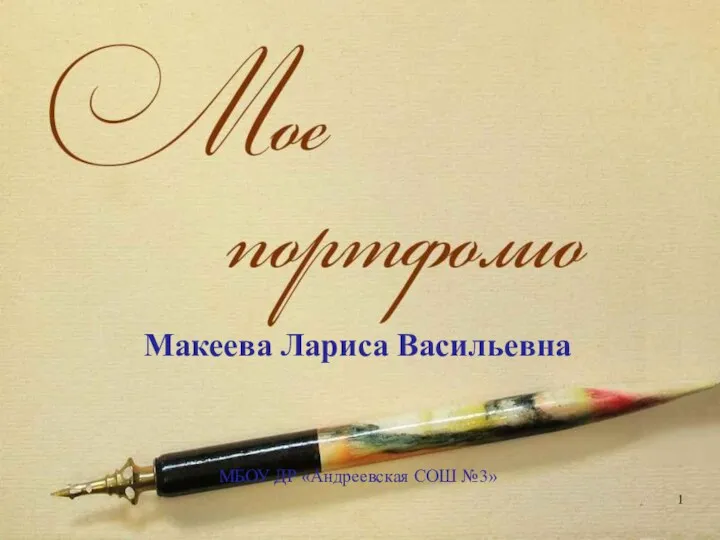 Моё портфолио
Моё портфолио Сталь. Классификация сталей
Сталь. Классификация сталей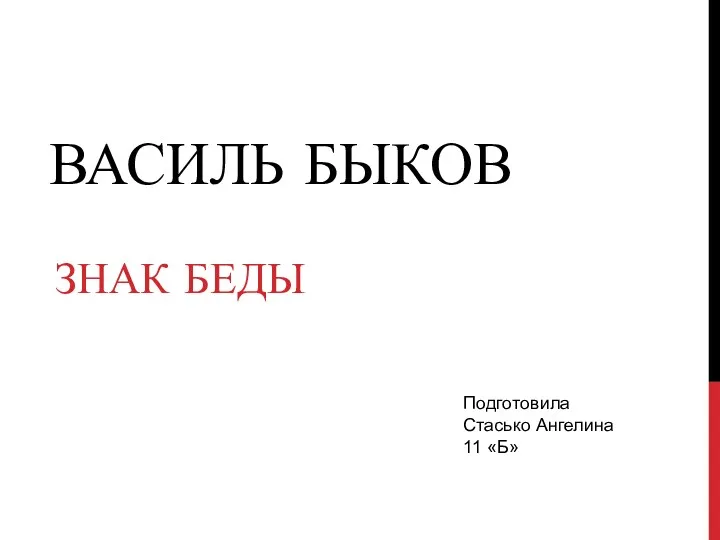 Vasil_Bykov
Vasil_Bykov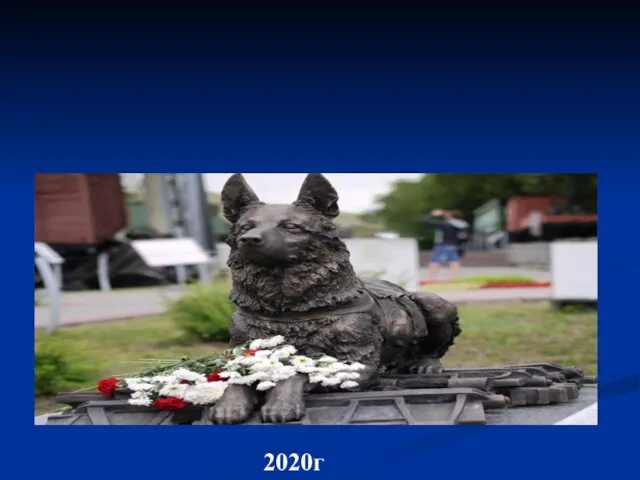 Животные на войне
Животные на войне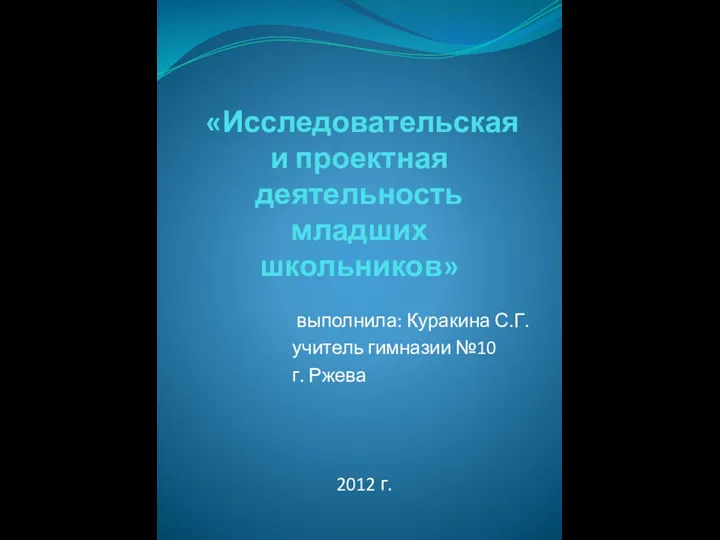 Презентация Исследовательская и проектная деятельность на уроках в начальной школе
Презентация Исследовательская и проектная деятельность на уроках в начальной школе Реконструкция электрооборудования многоквартирного жилого дома
Реконструкция электрооборудования многоквартирного жилого дома Жизнь и литературно-критическая деятельность П.В. Анненкова
Жизнь и литературно-критическая деятельность П.В. Анненкова Ты подвиг совершил во имя жизни на земле
Ты подвиг совершил во имя жизни на земле Презентация по ПДД на тему Как же это раньше было
Презентация по ПДД на тему Как же это раньше было Выбираем профессию
Выбираем профессию Системы виртуальной реальности. (Лекция 8)
Системы виртуальной реальности. (Лекция 8) Общество с ограниченной ответственностью Горстройсеть
Общество с ограниченной ответственностью Горстройсеть Травы – лекари
Травы – лекари